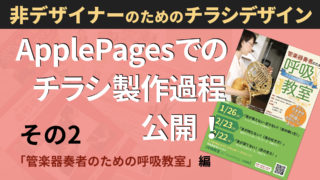こんにちは、集客ツールデザイナー中條マキコです。
このサイトでは、チラシやリーフレットなどの印刷を目的とした原稿をパソコンで作るのには「Pages」を!。
Facebookやホームページのヘッダ、ブログ用のアイキャッチなどwebで表示させる画像を作るためには「Keynote」をオススメしています。
そして、それぞれテンプレートもご用意しています。
が!先日LINEから
「iCloud版のKeynoteでテンプレートがひらけないんです!」
というお問い合わせいただきました。
以前、オンラインで講座でWindowsの方にテンプレート使っていただいたときは大丈夫だったのに〜?でも確かにやってみたらひらけない。。。アレ?
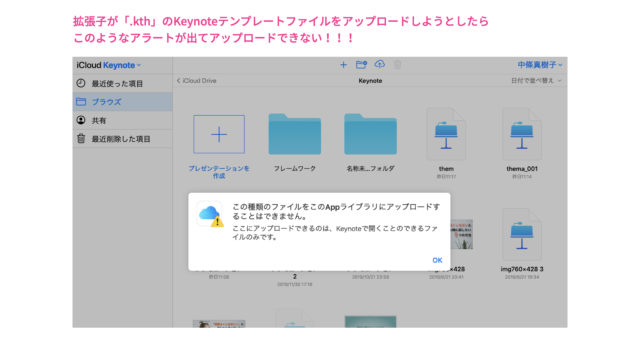
KeynoteとPagesって、意外と地味に頻繁にアップデートされてることも関係するかしないかはわからないけれど、あるんですねこういうことが。
環境が違うケースはやっぱりその環境で実際やってみないとわからないものです。
解決方法わかったので、iCloudでテンプレートを使う方法、載せときます。
Pages、Keynoteともに操作が同じ部分なので、どちらでも参考にしていただけます。
さて、いってみよう!
目次
このサイトでダウンロードできるテンプレートファイル
こちらのサイトご用意しているのは、以下のテンプレートです。
ブログのトップ画像が作れるテンプレート:Keynote

Facebookのカバー画像(グループページ・イベントページ含む)が作れるテンプレート:Keynote

商品サービス提案書:Keynote
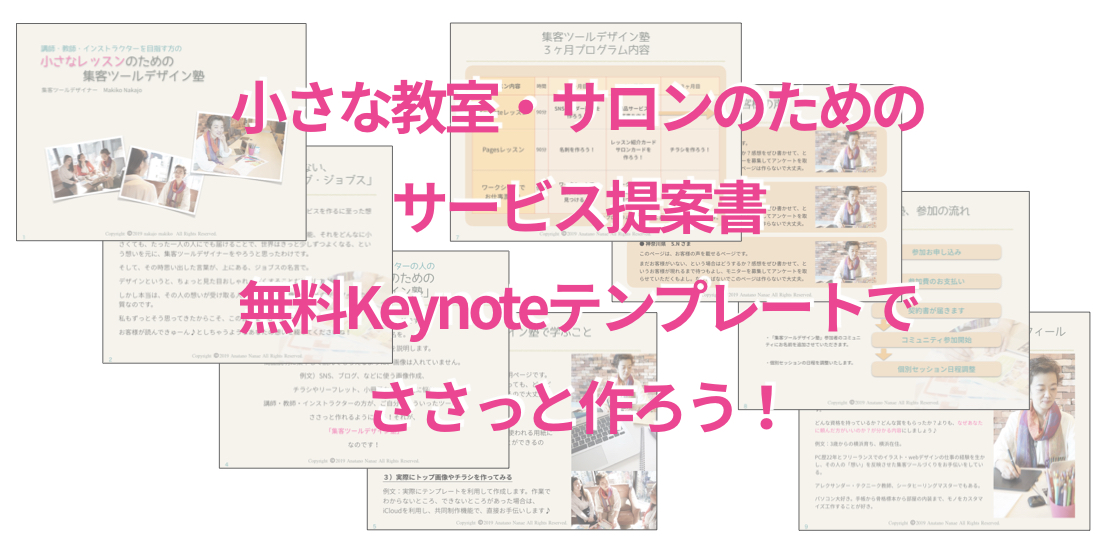
A4講座募集チラシが作れるテンプレート:Pages
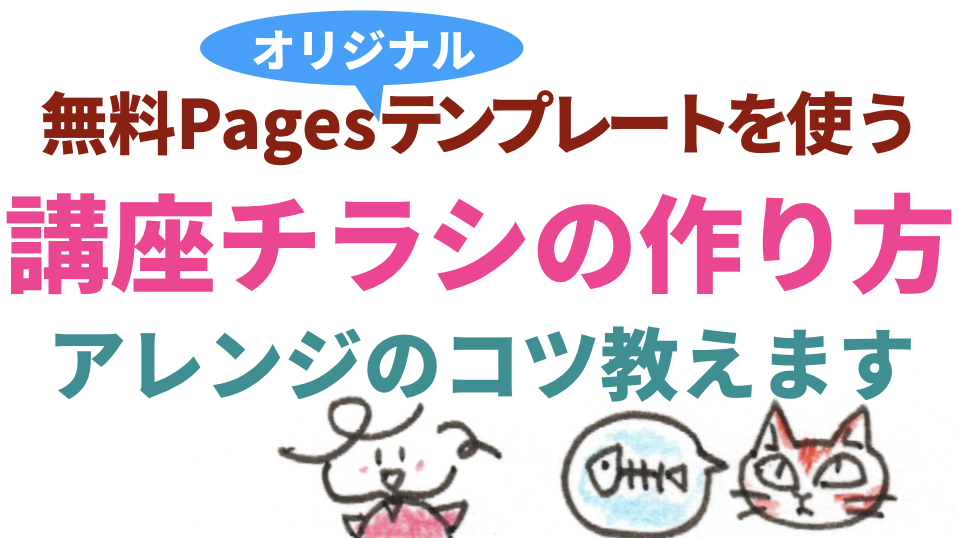
テンプレートファイルの拡張子は?
たとえばFBカバーなら「fb_coverimage-A.kth」というテンプレートファイルがダウンロードできるようになっています。
このちょっと見慣れない「.kth」というのが、Keynoteのテンプレートファイルの拡張子。
チラシならば「flyer.template」というファイルがダウンロードできるようになっており、「.template」というのがPagesのテンプレートファイルの拡張子なんですね。
ダウンロード場所を指定しない場合は、だいたい自分のパソコンの「ダウンロード」というファイルを探すと自動的にそこに入れられてたりします。
そしてMacだったら、ダウンロードしたファイルをダブルクリックすれば、パソコンにインストールされているKeynoteやPagesが起動してファイルが開けるはず。
iCloud版のKeynoteやPagesを使う場合は、アップロードすることが必要です。
このアップロードができないというのが今回の問題でした。
ひとつひとつ説明していきましょう。
まずテンプレートのダウンロードのところからね。
とはいえWindows今持ってないので。。。Macの画面になります。
テンプレートのダウンロード方法
テンプレートのリンクをクリックすると、ブラウザのページが新しく開き、「プレビューできません」という文字が表示されます。
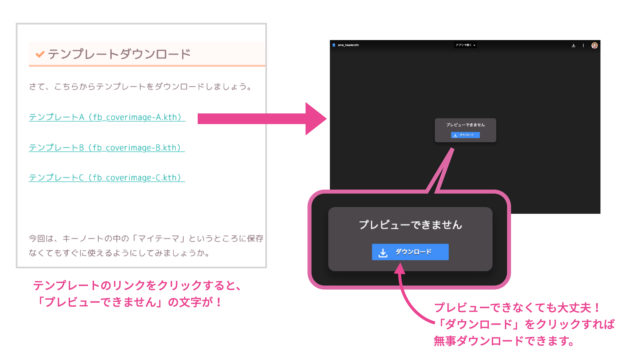
でもこれは正常な対応。テンプレートファイルは、どうしたってブラウザで表示できる形式ではないのです。
なのでプレビューできないと言われても大丈夫!ダウンロードできさえすれば完璧です!
慌てずに、丁寧に教えてくれてありがとう!と感謝しつつ、青い四角の「ダウンロード」をクリック!
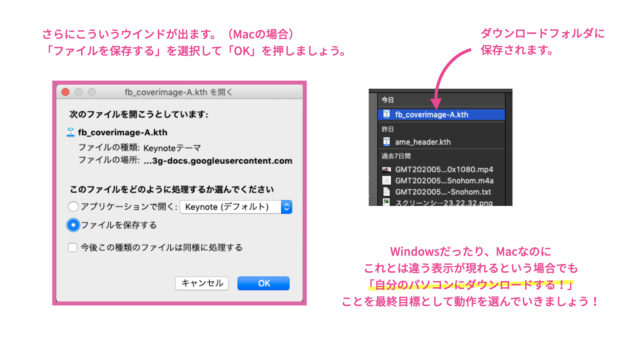
とにかく目標は「自分のパソコンにテンプレートファイルをダウンロードして保存する」こと。
特にWindowsでは、表示されるアラートや指示はこれとは違うかもしれません。
なので、テンプレートファイルを自分のパソコンに保存するためには何をしたらいいか?という視点で動作を選んでいきましょう!
無事ダウンロードできたかな?
iCloud版Pages・Keynoteの使い方
では次に、iCloud版のPages・Keynoteの使い方を見ていきましょう。
iCloud版のPages・Keynoteというのはなんなのかというと、iCloudというストレージサービスにアプリが使える機能がくっついている、ということなんですよ。
つまり、Macユーザーでなくても登録すればブラウザを使って、ここに付属しているMacのアプリが使えるというわけなのです。
iCloudのサイトはこちら→iCloud
そして登録してアクセスすると、こんな画面が出てきます。
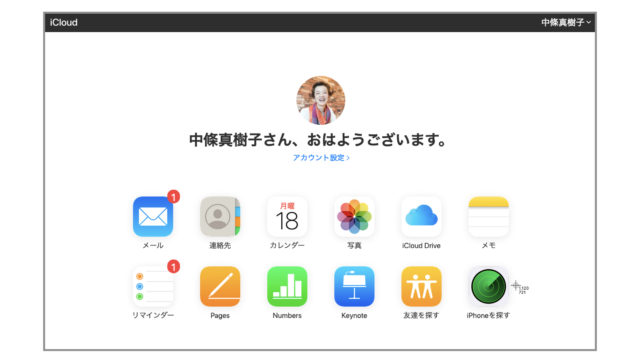
iPhoneやiPadの画面のようですよね。
写真とかメールとかカレンダー、メモなんかも使えるようになってます。
iCloud Driveも見えますね。一般的なストレージサービスのgoogleドライブと同じと考えていいでしょう。
それ以外にも、Pages、Numbers、Keynoteなどのアプリが使用できるというのが、このiCoudの面白いところですね。
これらのアプリで使ったファイルはiCloudに保存されているので、iPhoneやMacを持っているならもちろん連携できます。
さて、ここではKeynoteを使うことにしましょう。
Keynoteのアイコンを選んでクリック、するとこんな画面に移動します。
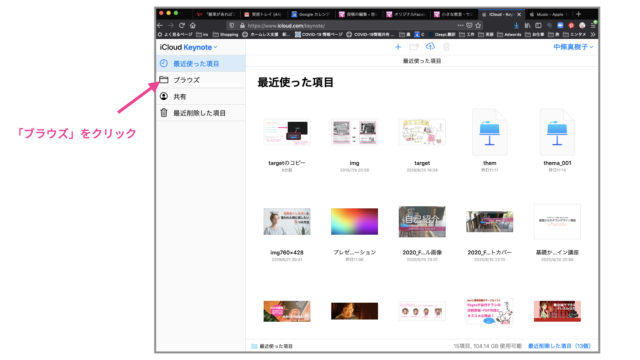
このページに入ると最初は「最近使った項目」の欄が青くなっていて、右側もその内容が表示されるようになっています。
これは、その言葉通り、最近使ったファイルを勝手にピックアップしてくれる仕組みなんですが、便利なこともあり、不便なこともあり。
ここはひとまず自分がiCloudに保存しているファイルを全部見ることができる「ブラウズ」を選択しておきましょう。
さて、iCloud版Keynoteで作業をする準備ができました。
次はテンプレートをアップロードしていきます。
iCloud版Keynoteでテンプレートファイルを使うには
先に解決方法を言ってしまいますね。
ダウンロードしたテンプレートファイルの「ファイル名.kth」を「ファイル名.key」に書き換えてからアップロードすることで、iCloud版Keynoteでも使えるようになります。
わかる人はどんどん進んじゃって!
どうやるの?っていう方は一緒にファイル名の書き換え方法から見ていきましょう。
ダウンロードしたテンプレートファイルの拡張子を書き換える
当サイトからダウンロードしたテンプレートのファイルは「.kth」という拡張子になっています。
これを「.key」という拡張子に書き換えないといけません。
ファイル名を書き換えるやり方は二つあります。
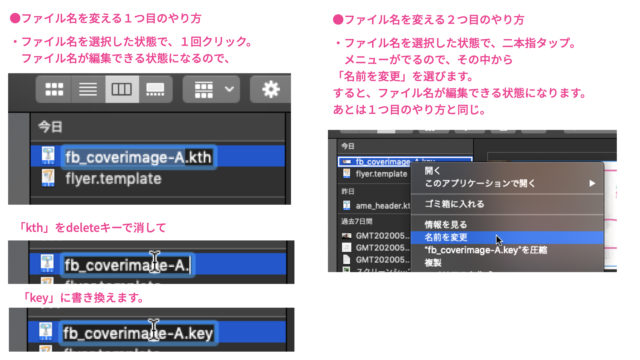
これは、Macの場合ですが、Windowsでも一つ目のやり方は同じ。
二つ目のメニューを出す方法は、Windowsではたぶんマウスの右クリックとかじゃないのかなー。
ファイルの拡張子を書き換えたらreturnキーを押して終了、するとアラートが出ます。
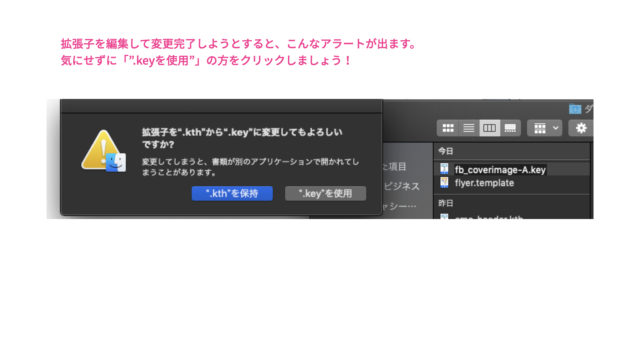
アラート出るとびっくりしちゃいますけどね、大丈夫!「".key"を使用」の方を選んでクリック!
これでiCloudのKeynoteに読み込めるファイルになりました!
iCloud版Keynoteへのファイルの読み込み
ファイルを読み込む方法も二つあります。
一つはファイルを「ブラウズ」の右側の画面にドラッグ&ドロップする方法がひとつ。
二つ目は、画面のアップロードのアイコン(雲に矢印のマーク)を使う方法。
アップロードアイコンをクリックして、自分のパソコン上にある、さきほど拡張子を「.key」に変えたファイルを選びます。
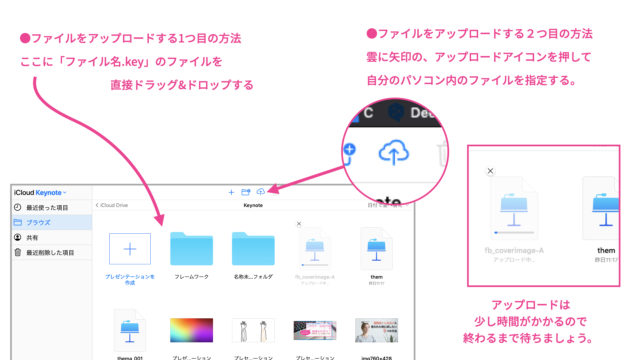
Keynoteのマークがついたファイルが「アップロード中」になります。
アップロードは少し時間がかかるので終わるまで慌てず待ちましょう。
「アップロード中」が消えて、ファイルがクリアに見えるようになったらアップロード完了。
これをクリックすると、ファイルが開いてKeynoteの編集画面に移行するはずです。
KeynoteはこれでOKです!
iCloud版Pagesでテンプレートファイルを使うには
iCloud版Pagesも、ファイルの拡張子名が違うだけで手順は同じです。
ここも先に答えを言ってしまうとダウンロードした「ファイル名.template」を「ファイル名.pages」に書き換えることで、iCloud版Pagesにアップロードできるようになります。
わかる人はどんどん進んじゃって飛ばしちゃってねー。
さて、私たちはここも丁寧に、iCloud版Keynoteを使っているところからiCloud版Pagesに切り替えるという、そこから見ていきましょう。
iCloud版Pagesを使うには
iCloud版の左上にあるロゴ「iCloud Keynote」をクリックすると、他のアプリが選べるウインドが出ます。
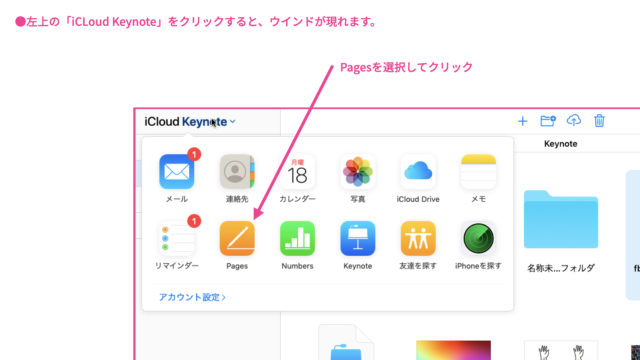
Pagesのアイコンを選ぶと、Pagesの画面に切り替わります。
左上が「iCloud Pages」になりましたね!色もブルー系からオレンジ系へ。
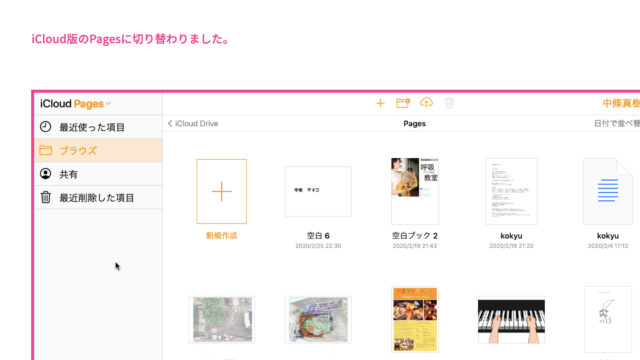
ダウンロードしたテンプレートファイルの拡張子を書き換える
今度はPagesのテンプレートファイルなので、当サイトからダウンロードしたテンプレートファイルの拡張子は「.template」になっているはずです。
拡張子の書き換え方は、上のKeynoteのファイルでやったのとまったく同じやり方なので省きますが、違うのは書き換える拡張子名だけ。
Pagesで読み込める拡張子は「.pages」です。これに書き換えていきましょう。
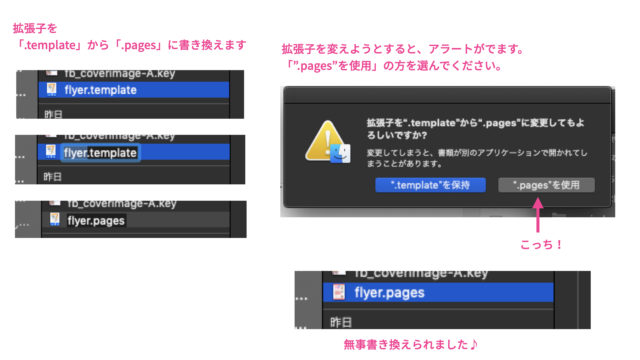
テンプレートのファイルの拡張子を「.pages」にできたら、ファイルをアップロードしましょう。
さきほどと同じように画面にドラッグ&ドロップするか、雲と矢印のアップロードマークを押してファイルを指定するかのどちらかでアップロードできます。
これで、iCloud版のPagesでもKeynoteでも、テンプレートが使えるようになりました!お疲れさま〜!
まとめ
せっかくチラシやブログのトップ画像を作ろうとダウンロードしたものの、使えなかったという方が今までも実はいらしたのでは。。。ごめんね(^_^;)
他にも不具合ありましたら、LINEよりお問い合わせくださいませ。
「こんなののテンプレートが欲しい」というリクエストも受け付けておりますよ〜。
あなたの望む、素敵な画像が作れますように!
読んでいただき、ありがとうございました。